Как избавиться от спама в почте

Всем привет! Проблема спама на почтовый ящик является достаточно актуальной на сегодняшний день. Зачастую интернет-магазины или прочие ресурсы буквально «запихивают» вам свой контент в глотку, лишь бы вы его потребили. Итак, давайте поговорим, из-за чего на почтовый ящик приходит спам, а после рассмотрим методы борьбы и избавления от рассылок на четырёх самых популярных почтовых системах.
Почему приходит спам на почту, как удалить
Для начала давайте всё-таки поговорим о том, почему такие массовые рассылки периодически приходят и как от них обезопаситься. Собственно, причина очень проста – адрес своего почтового ящика пользователь даёт при малейшем требовании, к примеру, при регистрации на каком-либо сервисе, что и позволяет спамерам рассылать надоедливые письма.
Если вы хотите в будущем уберечь себя от надоедливых рассылок, то мы советуем вам соблюдать четыре простых правила.
1) Создайте второй почтовый ящик. Первый вы можете использовать по рабочим вопросам, а второй – для регистрации на всяких веб-ресурсах.
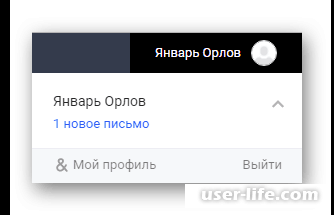
2) Используйте возможность создания каталогов и фильтрации. Это позволит вам собирать нужные письма и отсеивать ненужную рассылку.
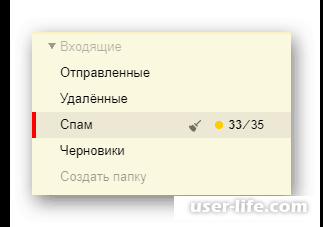
3) Составляйте жалобы. В случае, если ваша почтовая система позволяет жаловаться на ресурс за рассылку спама, то не упускайте возможности подать на спамеров жалобу.
4) Не регистрируйтесь на сомнительных сайтах. Лучше всего не доверять какие-либо личные данные непроверенным веб-ресурсам.
Данные советы могут показаться вам банальными, но тем не менее, большинство пользователей данных формальностей не соблюдают, и поэтому им приходится мучатся от огромного количества спамерских сообщений. Ну а в случае, если вы уже стали жертвой спамерской атаки, то описанные ниже методы позволят вам избавится от надоедливых рассылок. Итак, давайте приступим.
Яндекс.Почта
Одним из наиболее популярных почтовых ящиков на территории РФ и СНГ является почтовый агент от корпорации «Яндекс». Также, в случае, если вы используете какие-либо другие сервисы яндекса, к примеру «Яндекс.Музыка» или «Яндекс.Эфир», то вместе с почтовым ящиком вы сразу же создадите аккаунт во всех этих системах, как и в самой сети пользователей «Яндекс».
Перейти к почтовому ящику «Яндекс.Почта»
1) После перехода к почтовому ящику перейдите во вкладку «Входящие».
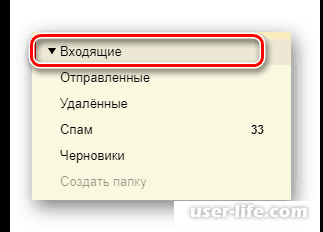
В данный раздел по умолчанию автоматически переадресовываются все сообщения, которые не были заблокированы встроенным антиспамом.
2) Отсюда вам нужно переключиться во вкладку «Все категории».
В случае, если рассылка приходит в какой-то конкретный раздел почтового ящика, то вы можете переключиться именно в него.
3) Теперь при помощи инструмента выделения сообщений вам нужно выделить те письма, которые вы расцениваете в качестве рассылок.
4) Для того, чтобы немного упростить процесс отметки всех нужных сообщений почту можно отфильтровать, к примеру, по времени прихода писем и так далее.
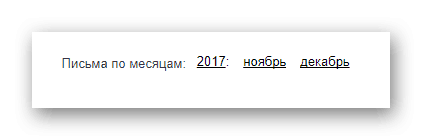
5) После того, как все нужные сообщения отмечены на верхней панели инструментов кликните по клавише «Это спам!».
6) Теперь, когда вы кликнули по данной клавише, все отмеченные вами ранее письма поочерёдно будут перемещаться в специальный раздел «Спам».
7) После завершения процедуры переключитесь в раздел «Спам». Здесь, при желании, вы сможете навсегда удалить какие-либо сообщения, или же наоборот – восстановить случайно помещённое туда сообщение. Очищается данный раздел автоматически один раз за 10 дней.
Итак, теперь мы успешно переместили надоедливые сообщения в раздел «Спам». После этого все сообщения, которые будут приходить от данного сервиса или человека будут автоматически перемещаться в эту же вкладку.
Так же, помимо данного алгоритма действий и описанных ранее способов, которые помогут вам защититься от спамерских атак следует установить дополнительный барьер, а именно фильтр внутри самого почтового ящика, который будет перенаправлять сообщения в соответствующие им разделы.
Настройка фильтра поможет вам избавиться от постоянных оповещений, которые присылает вам, к примеру, какая-либо социальная сеть.
1) Для начала необходимо перейти в свой почтовый ящик и открыть одно из спамерских сообщений.
2) После в правом углу данного письма кликните по трём горизонтально расположенным точкам.
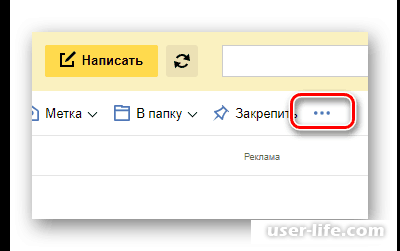
К слову, эти точки могут отсутствовать в случае, если у вас установлено большое разрешение экрана.
3) В появившемся разделе кликните по клавише «Создать правило».
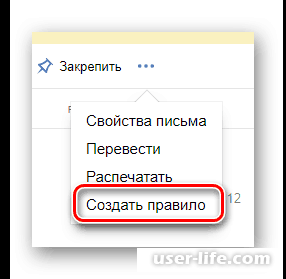
4) У параметра «Применять» следует выставить значение «Ко всем письмам, включая спам».
5) У параметра «Если» нужно деактивировать все значения кроме одного – «От кого».
6) В разделе «Выполнить действие» нужно указать понравившейся вам вариант.
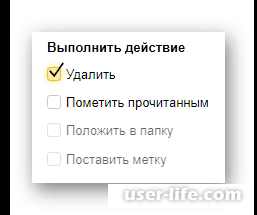
Если же приходит очевидная рассылка, то следует выставить параметр «Автоматическое удаление» без переносов в соответствующий раздел.
7) Если же вы хотите выставить именно переадресацию писем, то укажите нужную директорию.
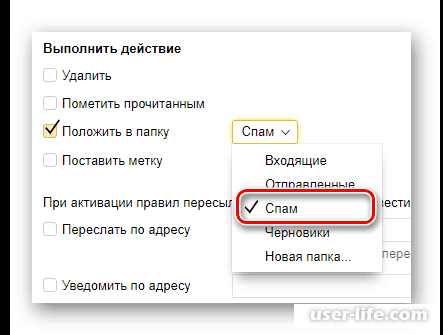
8) Другие параметры измените по желанию.
9) Для завершения настроек кликаем по клавише «Создать правило».
Также желательно нажать на клавишу «Применить к существующим письмам», чтобы отфильтровать всю имеющуюся почту.
На этом всё. Теперь мы создали дополнительный барьер в виде антиспамерского фильтра, который будет выполнять большинство работы за нас.
Mail.ru
Следующей почтовой системой в нашем списке будет «Mail.ru», который не менее популярен, чем платформа от «Яндекс». Так же следует отметить, что их функциональность в плане избавления от спамерских рассылок местами похожа.
Перейти к почтовому ящику «Mail.ru»
1) Для начала кликните по ссылке выше и пройдите процедуру аутентификации в свой почтовый ящик.

2) Теперь переключаемся к разделу «Письма».

3) После этого переходим во вкладку «Входящие», которая расположена в левой панели инструментов.
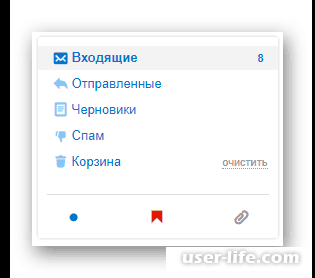
Зачастую спамерские сообщения сохраняются именно в разделе с входящими, но иногда могут быть исключения.
4) В разделе с входящими сообщениями отыщите все те сообщения, которые требуется удалить.
5) Для того, чтобы отметить данные сообщения воспользуйтесь соответствущими клавишами в левой части писем.
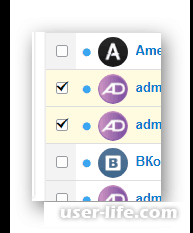
6) Теперь, когда все необходимые сообщения отмечены необходимо отыскать на панели инструментов клавишу «Спам» и кликнуть на неё.
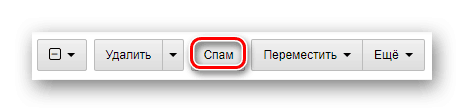
7) И, в принципе, на этом всё. После этого все нежелательные отправители будут переадресованы в раздел со спамом, который так же очищается автоматически.
Также, помимо избавления от уже пришедших спамерских рассылок почтовый ящик «Mail.ru» будет отправлять все новые сообщения от данного отправителя в раздел со спамом.
В случае, если вы хотите очистить свой раздел с входящими письмами от большого количества сообщений от одного и того же отправителя, то здесь нам так же поможет возможность фильтрации содержимого. Для создания фильтра делаем следующее.
1) В разделе с входящими письмами отметьте некоторые сообщения отправителя, которого вы хотите внести в категорию «Спам».
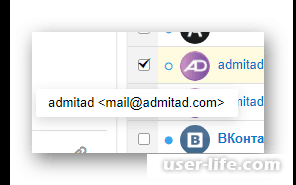
2) В панели инструментов кликните по клавише «Еще».
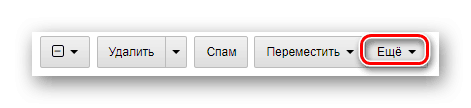
3) Из всплывшего раздела переключитесь во вкладку «Создать фильтр».
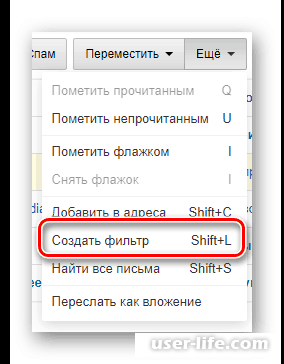
4) Во вкладке с настройками фильтра напротив параметра «То» необходимо активировать пункт «Удалить навсегда».
5) Далее активируем параметр «Применить к письмам в папках».
6) Также в выпадающем списке требуется указать параметр «Все папки».
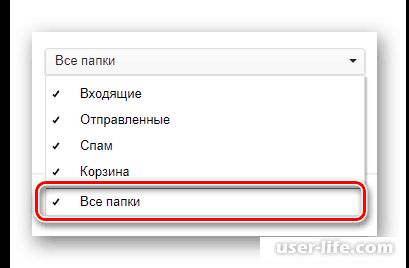
7) Иногда бывают в ситуации, в которых в разделе «Если» требуется удалить все символы, которые располагаются до «собаки» (@).
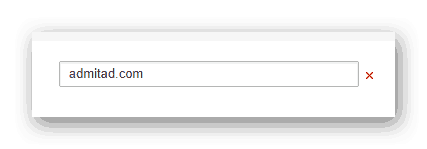
Данная ситуация затрагивает только тех отправителей, у которых почтовый ящик привязан к конкретному сайту или домену.
8) Для применения созданного фильтра кликаем по клавише «Сохранить».
9) Также для того, чтобы усилить функциональность созданного фильтра во вкладке «Правила фильтрации» напротив только что созданного фильтра нажмите на клавишу «Отфильтровать».
10) Теперь переключитесь в раздел «Входящие» и вновь перепроверьте, удалились ли все письма от нежелательного отправителя, или же нет.
Gmail
Почтовая система от корпорации «Google», в отличие от того же «Яндекса» известна по всему миру. И это не удивительна, ведь функциональность данного почтового ящика в разы шире, чем у большинства его аналогов.
Перейти к почтовому ящику «Gmail»
1) Кликните по ссылке выше и, если это требуется, пройдите процедуру аутентификации.
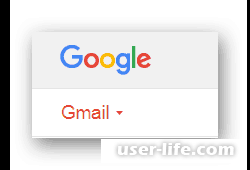
2) После перейдите во вкладку «Входящие».

3) Как и в предыдущих сервисах отметьте все те сообщения, которые являются рассылкой.
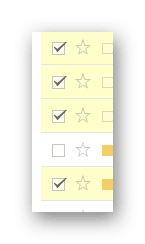
4) На панели инструментов необходимо кликнуть по клавише в виде восклицательного знака, которая подписана как «В спам!».
5) После этого указанные письма будут перемещены в специальный отведённый для спамерских сообщений раздел.
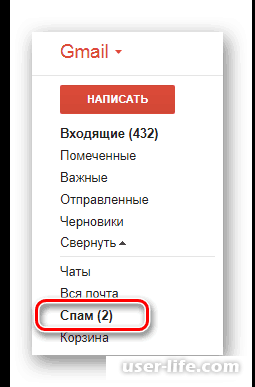
Также обращаем ваше внимание, что почтовый ящик «Gmail» автоматически синхронизируется со всеми различными сервисами от корпорации «Google», от чего даже после создания там появляется уже несколько спамерских писем от других сервисов компании.
Именно поэтому для данного почтового ящика фильтрация – это очень важный инструмент, который позволяет ограничить количество принимаемых сообщений.
1) Отметьте при помощи галочки письмо от надоедливого отправителя.
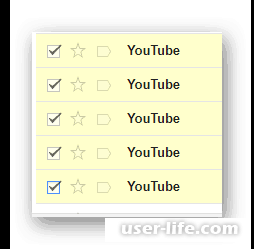
2) На панели инструментов сервиса кликните по клавише «Еще».
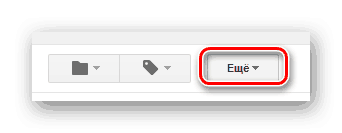
3) В появившемся меню необходимо переместиться во вкладку «Фильтровать похожие письма».
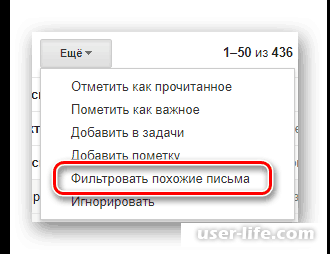
4) В поле «От» необходимо стереть всё, что располагается до символа «собачки».
5) Теперь кликните по клавише «Создать фильтр в соответствии с этим запросом».
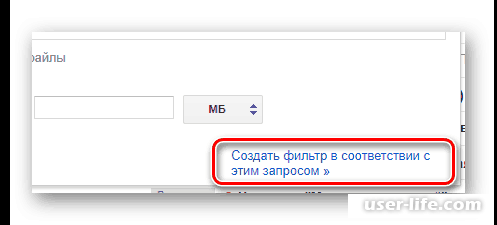
6) В появившемся разделе активируйте параметр «Удалить», чтобы письма от надоедливого отправителя автоматически отправлялись в корзину.

7) Так же в данном разделе необходимо активировать параметр «Применить фильтр к соответствующим цепочкам писем».

8) Кликните по клавише «Создать фильтр» и приложение начнёт автоматически удалять письма от спамера.
Здесь, также, как и в предыдущих почтовых системах поначалу спамерские сообщения будут перемещаться в соответствующую вкладку, а после чего автоматически удалятся, что позволяет больше не тратить время на постоянную очистку своего почтового ящика.
Rambler
И напоследок мы решили разобрать менее популярный, но всё равно используемый почтовый клиент от компании «Rambler». По своей функциональности он чем-то напоминает почтовый клиент от компании «Mail.ru», но тем не менее, некоторый различия всё же местами присутствуют.
Перейти к почтовому ящику «Rambler»
1) Для начала кликните по ссылке выше и при необходимости войдите в свой аккаунт.
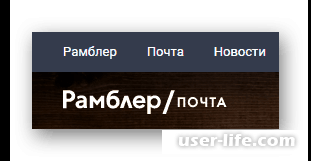
2) Перейдите в раздел с входящими письмами.
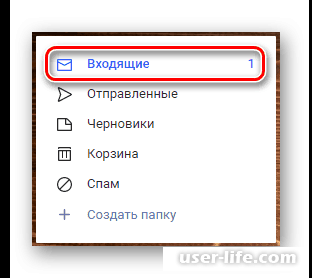
3) Галочками отметьте те сообщения, которые по вашему мнению являются спамерскими.
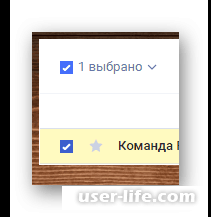
4) В панели инструментов появится клавиша «Спам», на которую нам и нужно кликнуть.
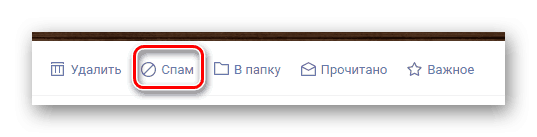
5) После этого все сообщения будут переадресованы в соответствующую вкладку, а позже они и вовсе удалятся.
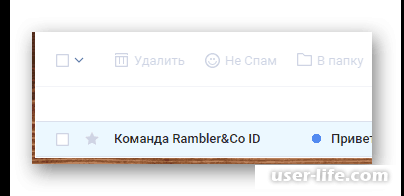
Для почтового ящик на «Рамблер» так же присутствует возможность ручного создания фильтра.
1) Для начала переключитесь в раздел «Настройки».

2) После оттуда перейдите во вкладку «Фильтры».
3) Для создания нового фильтра кликаем по клавише «Новый фильтр».
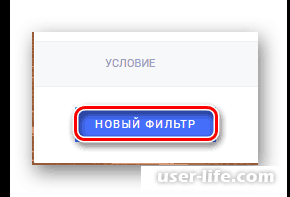
4) В разделе «Если» все параметры нужно оставить по умолчанию.
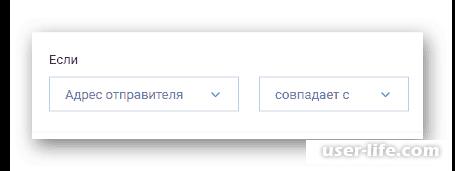
5) В расположенном рядом пустом текстовом поле требуется указать полный адрес почтового ящика отправителя рассылок.
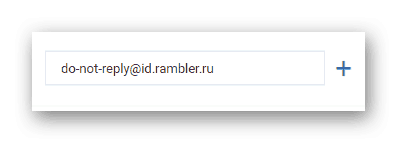
6) В выпадающем списке «Тогда» требуется установить значение «Удалить письмо навсегда».
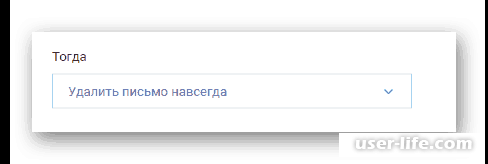
7) При желании вы сможете переместить письма от отправителя в раздел со спамом. Для этого нужно в этом же выпадающем списке отметить «Переместить в папку» и отметить каталог «Спам».
8) Для внесений коррективов кликните по клавише «Сохранить».
Минус данного почтового клиента заключается в том, что уже присланные письма отфильтровывать он не будет.
Заключение
Итак. как вы видите, защитится от почтового спама достаточно просто. Надеемся, что данная статья смогла помочь вам. Всем мир!
Рейтинг:
(голосов:1)
Предыдущая статья: Как восстановить корзину на рабочем столе Windows 7
Следующая статья: Неро как пользоваться записать диск скачать бесплатно русскую версию
Следующая статья: Неро как пользоваться записать диск скачать бесплатно русскую версию
Не пропустите похожие инструкции:
Комментариев пока еще нет. Вы можете стать первым!
Популярное
Авторизация






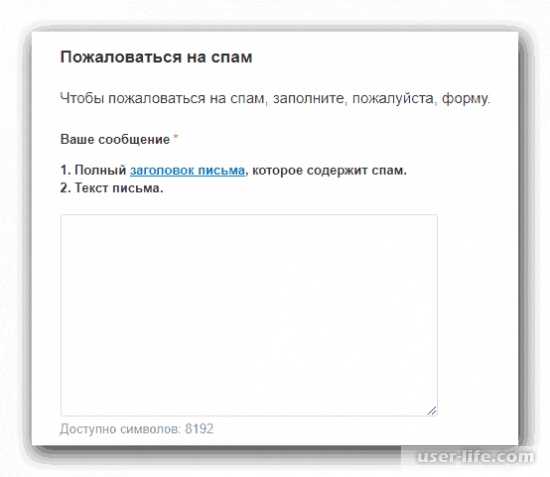

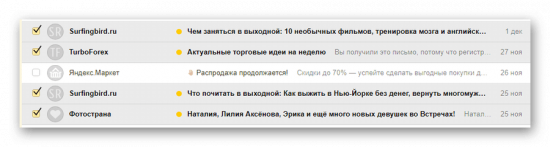

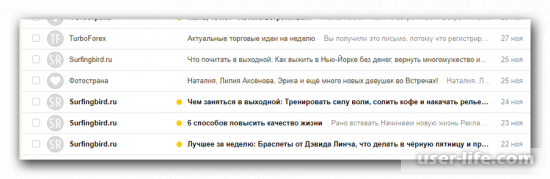
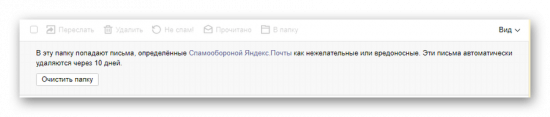


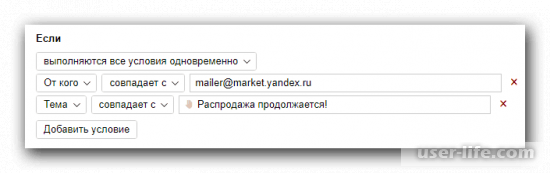
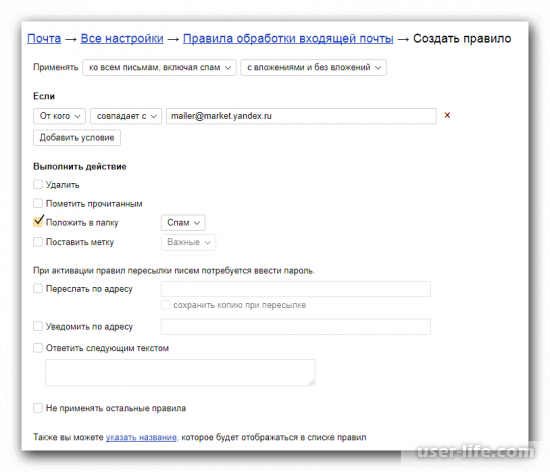
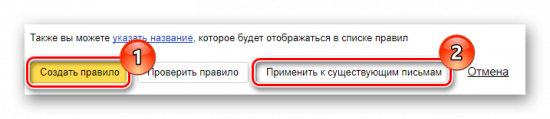
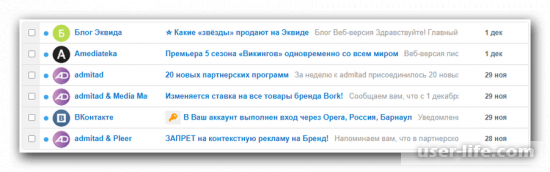
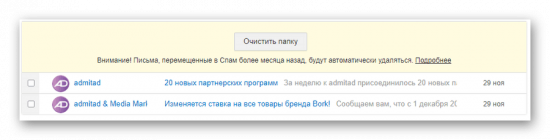
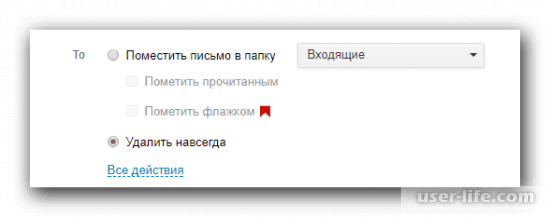

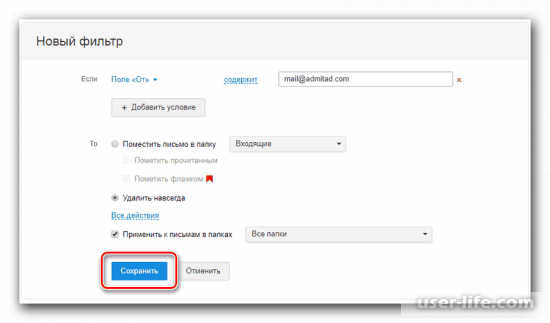
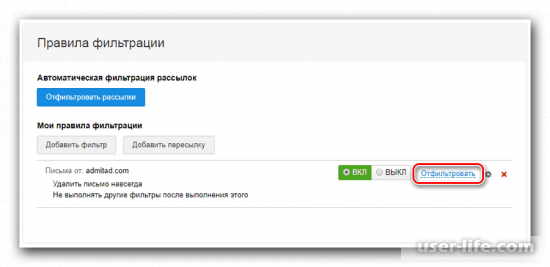
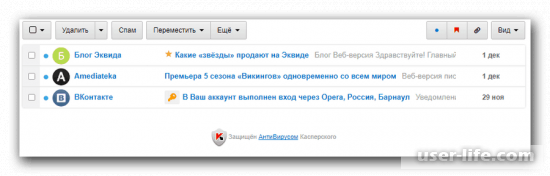
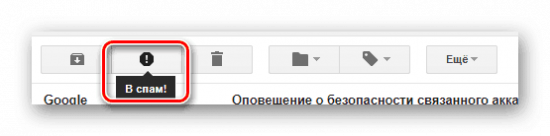
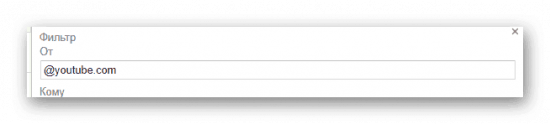
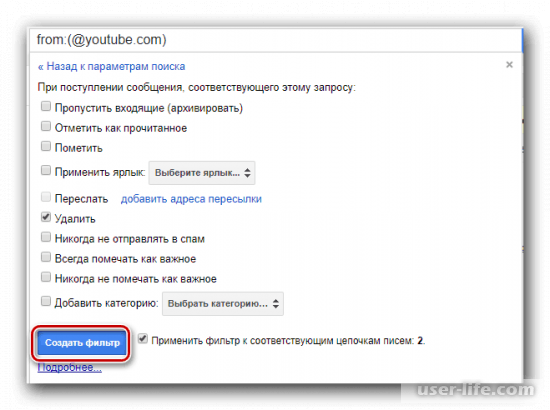
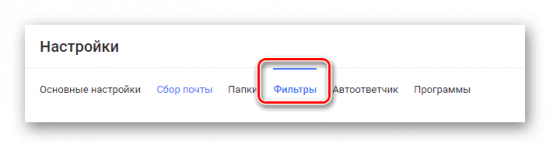
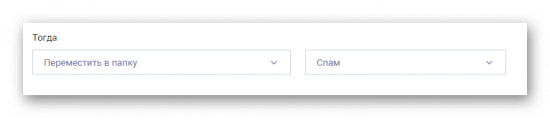
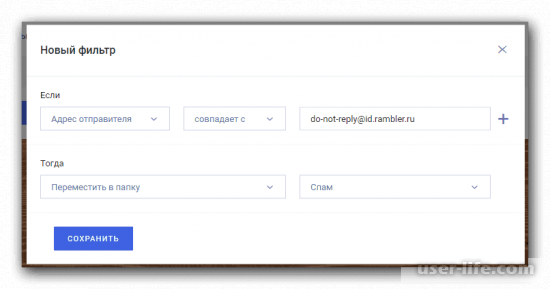




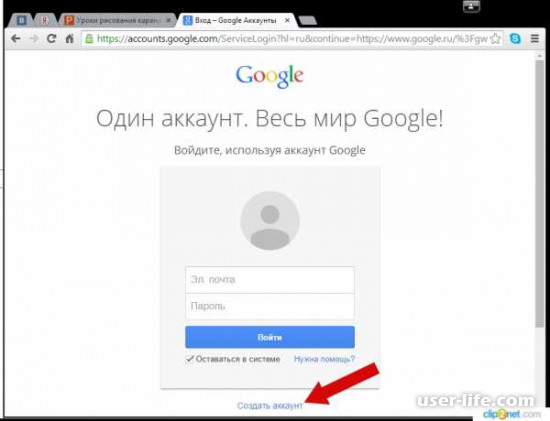



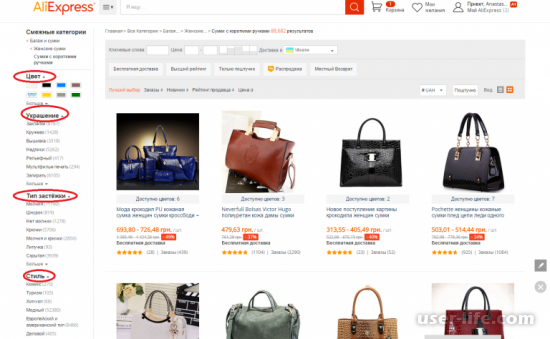







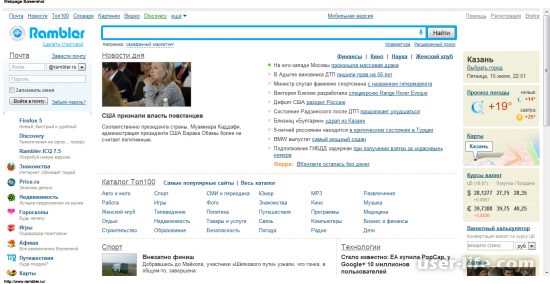











Добавить комментарий!